
Laakiin qaar ka mid ah Gudigga kale ma laga yaabaa in wax iska cad, gaar ahaan dadka isticmaala laylis, tusaale ahaan: sida in la beddelo wallpaper ku non-shaqeysiin Windows 10, reserved shaqada si toos ah wallpaper, sababta sawirka on desktop waa laga badiyay tayada meesha ay joogaan kaydiyaa by default iyo waxa suurto gal ah si ay u sameeyaan wallpapers dhaceen on Desktop. All tani waa mawduuca maqaalkan.
- Sidee si loo soo dajiyo iyo bedesho wallpaper ah (oo ay ku jiraan haddii aan OS waxaa firfircoonaan)
- wareeg Automatic (slideshow)
- Halkee Windows 10 waxa lagu kaydiyaa
- Tayada Desktop Waraaq-
- wallpaper dhaceen
Sidee in ay ku riday (isbedel) Wallpapers Windows 10 desktop
The ugu horeysay oo fudud - sida loo rakibo aad sawirka ama image on your desktop. Si arrintan loo sameeyo, in Windows 10, waa ku filan tahay in ay guji badhanka mouse xaq on an meel desktop madhan dooro shayga menu waxkabadalka.
In qaybta "Asalka" ee Saldhiga waxkabadalka ah, dooro "Sawiro" (haddii doorashada aan la heli karin, sida nidaamka aan firfircoonaan, macluumaad ku saabsan sida loo helo agagaarka waxa soo socda waa), ka dibna - sawir laga soo jeediyay liiska ama adigoo gujinaya on the "Guudmarka" button Your image u gaar ah sida wallpapers desktop (oo lagu kaydin karaa mid ka mid ah aad folder on your computer) dhigay.
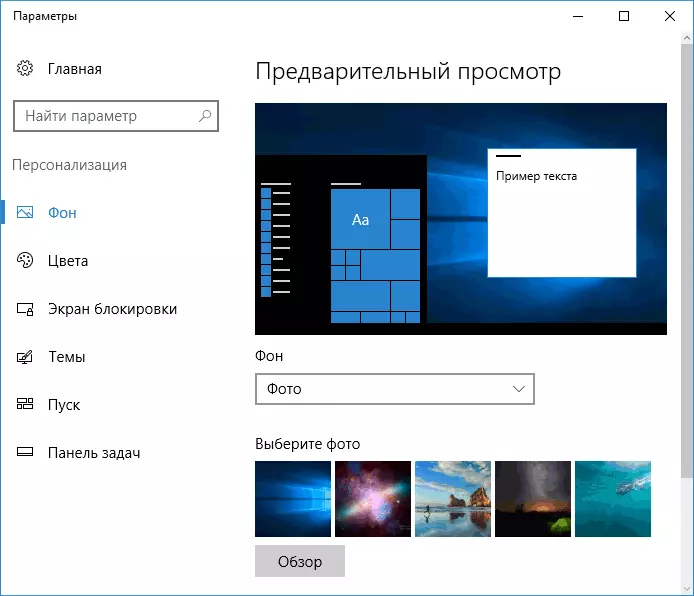
Intaa waxaa dheer in goobaha kale, fursadaha ee "Extension", "Kala bixinta", "Buuxinta", "in size", "in qaraxa" iyo "xarunta" ayaa diyaar u ah wallpaper. Haddii sawirka ma u dhigma xalinta khilaafka ama Joogaba, ee shaashadda, aad keeni kartaa wallpaper galay aragti dheeraad ah oo wacan oo isticmaalaya fursadaha ku qeexan, laakiin waxaan kugula talineynaa inaad si fudud u helo wallpapers u dhigma xalinta screen aad.
Isla markiiba, dhibaatada ugu horeysay sidoo kale la sugi laga yaabaa inaad for: haddii aadan sidaa yeelin oo dhan si la hawshooda u ah ee Windows 10, ee ku soo koobin waxkabadalka aad arki doonaa farriin ah in "aad u baahan tahay si aad u bilowdo Windows in la shakhsiyeeyo computer ah."
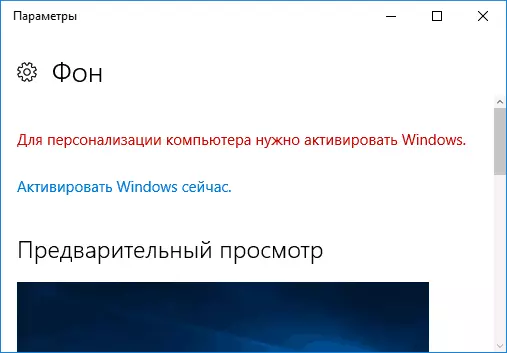
Si kastaba ha ahaatee, haddii ay taasi, waxaad leedahay awood aad ku bedesho wallpaper desktop-ka:
- Dooro image kasta on your computer, riix waxa on badhanka mouse xaq u dooro "Samee background image desktop ah" item.

- shaqo la mid ah ayaa sidoo kale taageeray in Internet Explorer (oo kaasu waa kan ugu badan tahay in ay qabto in aad Windows 10, ee laga bilaabo - Standard Windows): Haddii aad furi image ee browser this iyo riix waxa on badhanka mouse xaq, waxaad samayn kartaa waxa a hannaankii soo jeeda.
Sidaas daraaddeed, xitaa haddii aad nidaamka aan la shaqeysiin, aad weli ka bedeli kartaa wallpaper desktop-ka.
wareeg Automatic ah wallpaper
Windows 10 taageertaa shaqo ee slideshow ah on desktop-ka, i.e. wareeg Automatic ah wallpapers ka mid ah ee aad dooratay. Si aad u isticmaasho habkaani, in xuduudaheedu shaqsinimo ah, ee "background" field, dooro Muqaal.

Ka dib markii in aad dhigay karaan xuduudaha soo socda:
- folder ay ku jiraan wallpaper desktop-ka in loo isticmaalo (folder la soo xulay marka folder la soo xulay, sida ka dib markii riixaya "Guudmarka" iyo galaya folder image ah, waxaad arki doontaa in ay tahay "madhan", tani waa hawlgalka caadiga ah ee this feature in Windows 10, Waraaq weli la soo bandhigi doonaa on desktop-ka).
- The bareeg isbeddel si toos ah wallpaper (waxay sidoo kale waa la bedeli karaa si click dambe click midig on desktop-ka).
- Order iyo nooca goobta on desktop-ka.
Wax adag iyo qof ka socda dadka isticmaala kuwaas oo waqtiga oo dhan caajisaan si aad u aragto sawirka isla, shaqo waxay noqon kartaa mid waxtar leh.
Halkee Windows wallpaper 10 desktop waxa lagu kaydiyaa
Mid ka mid ah su'aalaha la is weydiiyo ee ku saabsan image desktop ah functional in Windows 10 waa meesha folder caadiga ah la wallpaper on computer ah waxa uu ku yaalaa. Jawaabtu ma aha oo gebi ahaanba cad, laakiin kuwa xiiseynaya waxa ku jira waxaa laga yaabaa in faa'iido leh.
- Qaar ka mid ah wallpapers caadiga ah, oo ay ku jiraan kuwa loo isticmaalo screen qufulka, waxaad ka heli kartaa in C: folder \ Windows \ Web \ ee shaashadda oo subfolders Waraaq.
- In folder C: \ Users \ USER_NAME \ APPDATA \ barqiyey \ Microsoft \ Windows \ Dulucda waxaad ka heli doontaa file TRANSCODEDWALLPAPER ah, taas oo ah wallpaper desktop hadda. Fayl aan ballaarinta, laakiin dhab ahaantii waa jpeg joogto ah, i.e. Waxaad badali karaa kordhin .jpg magaca file this oo fur barnaamij kasta si loo farsameeyo nooca file ku haboon.
- Haddii aad tagto editor diiwaanka Windows 10, ka dibna HKEY_CURRENT_USER \ Software \ Microsoft \ Internet Explorer \ Desktop \ Guud, waxaad arki doontaa Wallpapersource u dhimaya tilmaamaysa jidka wallpaper hadda ee desktop-ka.
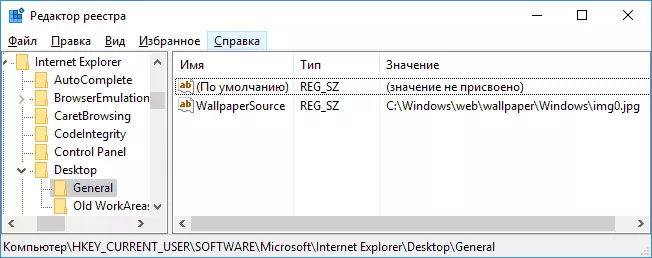
- Wallpaper ka mawduucyada aad ka heli kartaa in folder C: \ Users \ USER_NAME \ APPDATA \ DEEGAANKA \ Microsoft \ Windows \ Dulucda
Kuwani waa dhan ah goobaha ugu weyn ee meesha Windows 10 wallpaper waxa lagu kaydiyaa, marka laga reebo kuwa fayl on computer meesha aad ku kaydi naftaada.
Wallpaper tayada on desktop
Mid ka mid ah cabashooyinka badan ee isticmaala waa tayada liidata ee wallpapers desktop-ka. Sababaha this uma shaqayn karo sidii qodobbada soo socda:- xallinta wallpaper ma u dhigma xallinta ee shaashadda. Kuwaas. Haddii monitor ayaa xal of 1920 × 1080, waa in aad isticmaasho wallpaper ee xalinta isku mid ah, iyada oo aan la isticmaalayo fursadaha "Extension", "Kala bixinta", "Buuxinta", "in size" ee goobaha argument wallpaper. Doorashadan aan fiicnayn ayaa la "xuddun" (ama "la xiro" for mahrajaan).
- Windows 10 Ku reyreeyaa xaashiyaha derbiga ee ku jiray tayo wanaagsan, oo ku tuuraya Jpeg qaabkiisa, taas oo horseedda tayo liidata. Tan waa la gadan karaa, ka dibna lagu tilmaamay sida loo sameeyo.
Si loo rakibo xaashiyaha derbiga ee Windows 10, kuma lumaan tayo (ama lumay mid aad u muhiim ah), waad beddeli kartaa mid ka mid ah cabirrada diiwaangelinta ee qeexaya qiyaasaha isku-dhafka ee JPEEEE.
- Tag tifatiraha diiwaangelinta (Win + R, gali regederit) oo tag HKEY_SURNENT_USER \ Qaybta hoose ee Pasel \.
- Adigoo riixaya dhinaca midig ee dhinaca midig ee Tifatiraha Diiwaanka, abuuro kumbuyuutar cusub oo DWord ah oo la yiraahdo Jpegimpality
- Laba jeer dhagsii xudunta cusub ee la abuuray oo u dhig qiimaha 60 illaa 100, halkaas oo 100 ay tahay tayada ugu badan ee sawirrada (oo aan cadaadin).
Xir tifaftiraha diiwaangelinta, dib u bilow kombiyuutarka ama dib u bilow furaha oo dib ugu rakib boorsada desktop derkpap-ka si loogu soo bandhigo tayo wanaagsan.
Xulashada labaad ee loo adeegsado derbiyadaha tayada tayada sare ee desktop-ka waa in lagu beddelo faylka transcodedwalftpat-ka ee c: \ isticmaalayaasha \ isticmaale \ appdata \ mortoft \ mirosoft \ Windows \ waxay ku wareejineysaa faylkaaga asalka ah.
Wareegtada suuxinta ee Windows 10
Su'aashu waxay ku saabsan tahay sida loo sameeyo wadooyinka wadooyinka tooska ah ee tooska ah ee Windows 10, geli fiidiyowga asalka desktop-ka - mid ka mid ah isticmaaleyaasha badanaa la isweydiiyo. Hawlaha ugu xiisaha badan, ma jiraan ujeeddooyinhan, xalka kaliyana waa in la isticmaalo softiweerka saddexaad.
Laga soo bilaabo waxa lagu taliyo karaa, iyo waxa ay dhab ahaan ka shaqeeya - Barnaamijka Deskscapes ah, kaas oo, inkastoo, waxaa la bixiyaa. Intaa waxaa dheer, shaqaaluhu kuma koobna derbiga firfircoon. Waxaad ka soo degsan kartaa deskscapes bogga rasmiga ah http://www.stardock.com/products/dekscapes/
Waan dhammeeyaa: Waxaan rajeynayaa inaad halkan ka heshay waxa aysan garaneyn ka hor desktop derkpuper iyo waxa faa iido u ahaa.
